word怎么将图片设置为灰度显示
时间:2020-09-05 15:30:08
作者:重庆seo小潘
来源:
word怎么将图片设置为灰度显示 1、首先,在word里插入一张彩色照片。 2、然后在彩色图片上右击鼠标,在出现的下拉框中选择“设置图片格式(O)...”。 3、接着在弹出的“设置图片格式”的窗口中选择右侧栏中的“图片颜色”。 4、最后在图片颜色显示的内容区

word怎么将图片设置为灰度显示
1、首先,在word里插入一张彩色照片。

2、然后在彩色图片上右击鼠标,在出现的下拉框中选择“设置图片格式(O)...”。
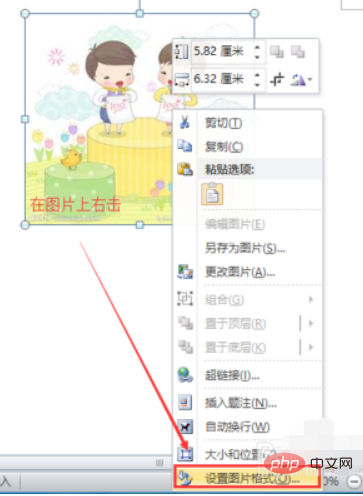
3、接着在弹出的“设置图片格式”的窗口中选择右侧栏中的“图片颜色”。

4、最后在"图片颜色"显示的内容区中,选择“重新着色”中的“预设”对应的图片,选择灰度图片即可。这样也完成了将彩色图片转换成黑白图片。
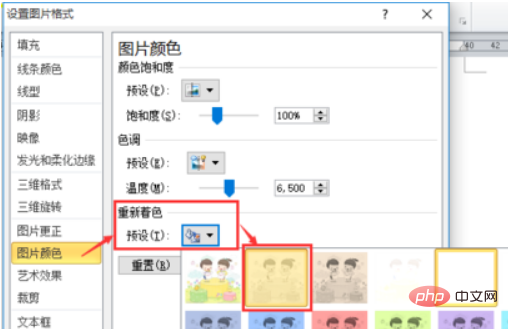
5、效果图:

更多word教程,欢迎关注PHP中文网word教程栏目。以上就是word怎么将图片设置为灰度显示的详细内容,更多请关注小潘博客其它相关文章!


